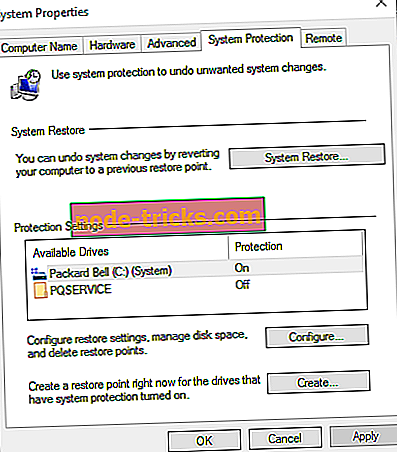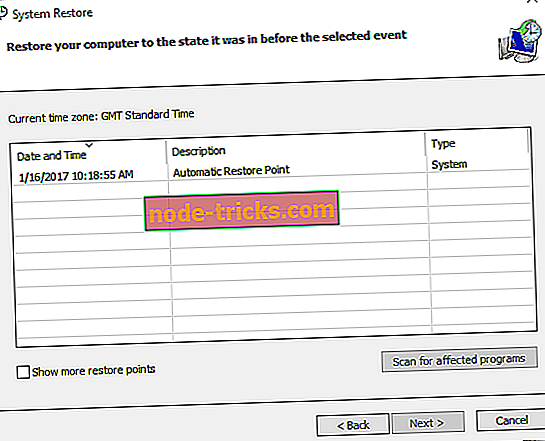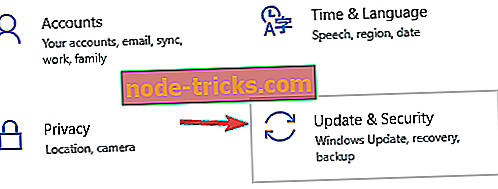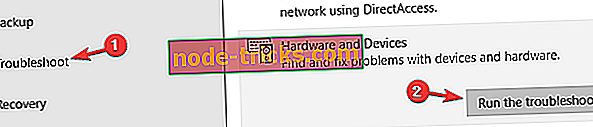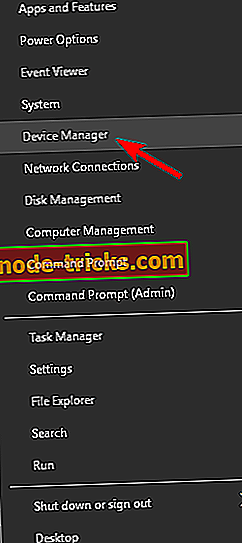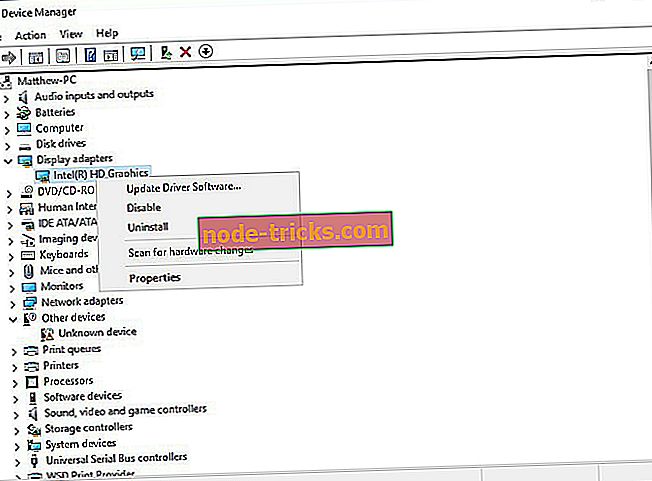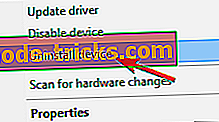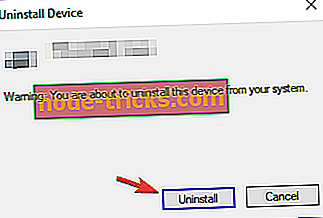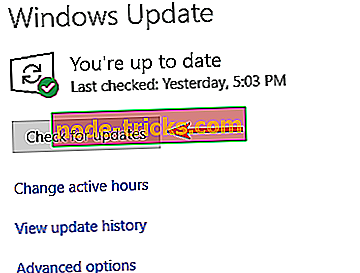Popolna popravka: koda napake 43 na grafičnih procesorjih NVIDIA / Intel
Koda napake 43 se ponavadi prikaže v polju Device status (Stanje naprave) v oknu Properties (Lastnosti) strojne opreme. Koda 43 navaja naslednje: » Windows je zaustavil to napravo, ker je prijavil težave (koda 43). »Torej, če dobite kodo napake 43 za vašo grafično kartico, jo boste popravili.
Koda napake 43 za grafično kartico v operacijskem sistemu Windows 10, 8.1, 7
Koda napake 43 je povezana z vašo grafično kartico in povzroča različne težave. Ko govorimo o težavah, je nekaj pogostih težav, o katerih so uporabniki poročali:
- Gtx 1060 code 43, gtx 1070 code 43 - Ta napaka lahko vpliva na grafične kartice Nvidia, in če naletite nanj, se prepričajte, da ste zagnali odpravljanje težav s strojno opremo in videli, če to pomaga.
- Windows je zaustavil to napravo, ker je prijavil težave. (koda 43) Grafika Intel hd - Ta težava lahko vpliva tudi na Intelove grafične kartice, in če naletite nanj, se prepričajte, da imate nameščene najnovejše gonilnike.
- Nvidia Quadro koda napake 43 - Ta težava se lahko pojavi med uporabo Nvidia Quadro serije in da bi jo popravili, se morate prepričati, da ni problemov s pregrevanjem.
- Koda napake 43 Windows 10 GPU, AMD, Nvidia - Po mnenju uporabnikov lahko ta napaka vpliva na katero koli znamko grafičnih kartic in če naletite na to težavo, poskusite rešitve iz tega članka.
Rešitev 1 - Vrni se na prejšnjo točko obnovitve sistema
Če ste pred kratkim dodali novo napravo ali izvedli kakšno drugo prilagoditev v upravitelju naprav, razmislite o obnovitvi sistema Windows na prejšnji datum s funkcijo obnovitve sistema. Prilagoditve, ki ste jih naredili, so morda povzročile napako 43 in te sistemske spremembe lahko razveljavite z orodjem za obnovitev sistema Windows, kot sledi.
- Odprite Cortano s pritiskom gumba v opravilni vrstici in v iskalno polje vnesite »Obnovitev sistema«.
- Izberite Ustvari obnovitveno točko, da odprete okno Sistemske lastnosti spodaj.
- Zdaj pritisnite gumb za obnovitev sistema, da odprete obnovitev sistema.
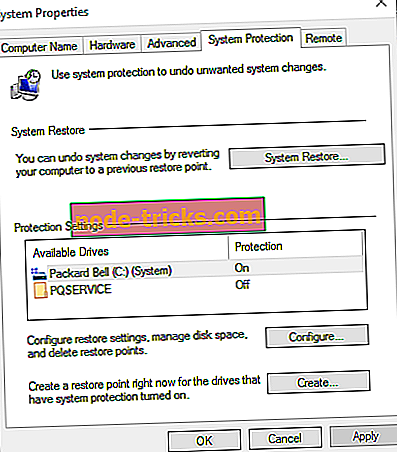
- V oknu Obnovitev sistema kliknite Naprej, da odprete seznam obnovitvenih točk sistema.
- Izberite Prikaži več obnovitvenih točk, da razširite seznam obnovitvenih točk.
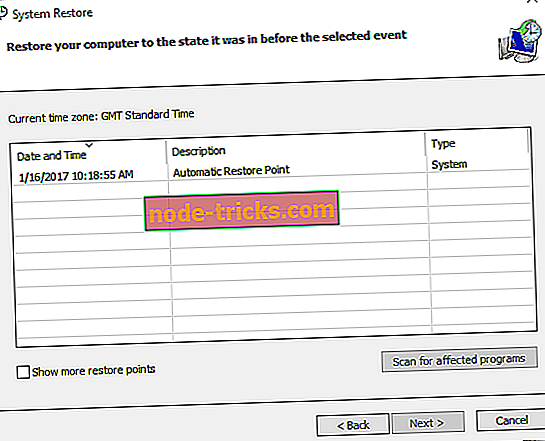
- Sedaj izberite ustrezno obnovitveno točko, ki je pred prilagoditvami upravitelja naprav.
- Kliknite Naprej in gumb Dokončaj, da obnovite sistem Windows na zgodnejši datum.
2. rešitev - Zaženite orodje za odpravljanje težav s strojno opremo in napravami
Orodje za odpravljanje težav s strojno opremo in napravami v sistemu Windows vam lahko pomaga pri odpravljanju napak strojne opreme. Tako lahko tudi razrešite kodo napake 43. Tako lahko odprete in zaženete to orodje za odpravljanje težav.
- Pritisnite tipko Windows + I, da odprete aplikacijo Nastavitve .
- Ko se odpre aplikacija Nastavitve, pojdite v razdelek Posodobitev in varnost .
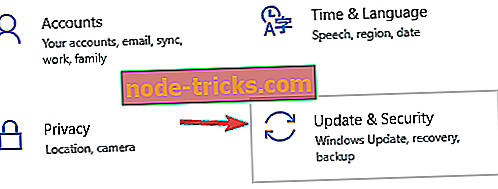
- Pomaknite se do razdelka Odpravljanje težav v levem podoknu. V desnem podoknu pojdite v Strojna oprema in naprave in kliknite Zaženi orodje za odpravljanje težav .
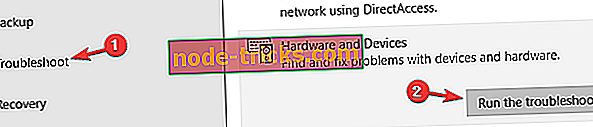
Ko se odpre okno Odpravljanje težav, sledite navodilom na zaslonu, da ga dokončate. Ko je orodje za odpravljanje težav končano, je treba vašo težavo v celoti odpraviti.
3. rešitev - Posodobite gonilnik naprave
Napačni gonilniki grafične kartice običajno povzročajo kodo napake 43. Zato je eden najboljših načinov, kako ga popraviti, posodobitev gonilnikov vaše grafične kartice. Te lahko posodobite z upraviteljem naprav, kot sledi.
- Pritisnite tipko Win + X, da odprete meni Win + X in od tam izberete Upravitelj naprav . Lahko pa vnesete »Upravitelj naprav« v iskalnem polju Windows, da odprete spodnje okno.
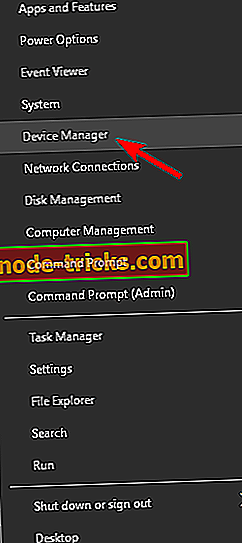
- Kliknite Display adapter in nato z desno miškino tipko kliknite grafično kartico, da odprete dodatne možnosti kontekstnega menija, kot je prikazano spodaj

- Sedaj izberite posodobitev programske opreme gonilnika, da odprete okno neposredno spodaj.
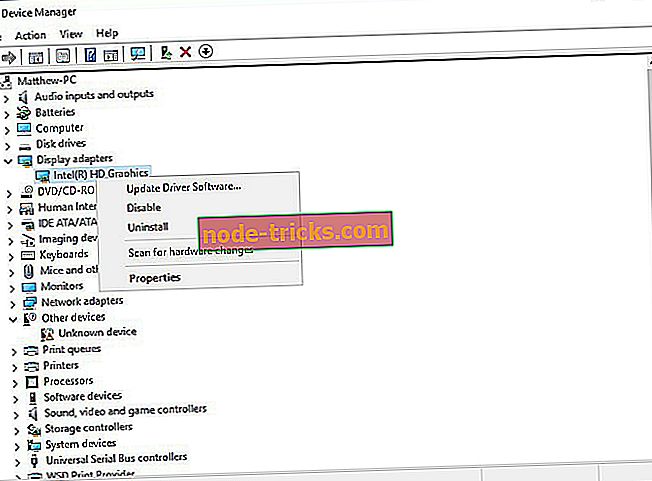
- V tem oknu izberite možnost Samodejno iskanje za posodobljeno programsko opremo, da vidite, ali so potrebne posodobitve. Zdaj bo Windows posodobil gonilnike grafičnih kartic, če bo potrebno.

4. rešitev - Odstranite in ponovno namestite gonilnik naprave
V nekaterih primerih se lahko prikaže koda napake 43, če so prikazani gonilniki poškodovani, in edini način za odpravo tega je ponovna namestitev. To je zelo enostavno in to lahko storite tako:
- Odprite upravitelja naprav .
- Poiščite gonilnik grafične kartice, ga kliknite z desno miškino tipko in v meniju izberite Odstrani napravo .
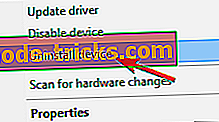
- Ko se prikaže potrditveno pogovorno okno, označite Odstrani programsko opremo gonilnika za to napravo in kliknite gumb Odstrani .
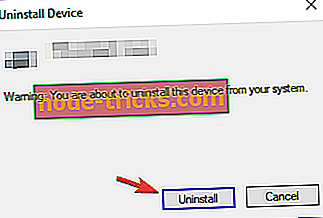
Ko odstranite gonilnik, znova zaženite računalnik in Windows 10 bo samodejno namestil privzeti gonilnik zaslona. Če želite v celoti odstraniti gonilnik grafične kartice, lahko uporabite tudi programsko opremo Uninstaller Uninstaller Display.
Ko je nameščen privzeti gonilnik, preverite, ali je težava še vedno tam. Če vse deluje, lahko tudi prenesete najnovejši gonilnik proizvajalca grafične kartice.
Za odstranitev in ponovno namestitev gonilnikov za grafične kartice lahko uporabite tudi programsko opremo drugih proizvajalcev. Driver Talent je priročen pripomoček, s katerim lahko ponovno namestite in popravite gonilnike. Oglejte si spletno stran programske opreme in kliknite gumb Prenesi zdaj, da dodate program v sistem Windows. Nato lahko pritisnete gumb za skeniranje programa, da namestite potrebne gonilnike grafične kartice.
Rešitev 5 - Preverite temperaturo GPU
Najpogostejši vzrok za kodo napake 43 je lahko vaša temperatura grafičnega procesorja in če želite odpraviti to težavo, se morate prepričati, da je vaša grafična kartica brez prahu. Če ga želite očistiti, odprite ohišje računalnika in s pomočjo zraka pod tlakom vpihajte prah z grafične kartice.
Namesto tega lahko namestite dodatno hlajenje ali ohranjate ohišje računalnika odprto in preverite, ali to vpliva na vašo grafično kartico. Poleg tega se prepričajte, da odstranite nastavitve overclock, ker lahko overclocking povzroči prekomerno toploto.
Če iščete dobro programsko opremo, ki vam omogoča, da preverite temperaturo sistema, razmislite o uporabi AIDA64 Extreme .
6. rešitev - preprečite samodejnemu posodabljanju gonilnikov grafične kartice v sistemu Windows
Windows 10 samodejno posodablja zastarele gonilnike, v nekaterih primerih pa lahko povzroči, da se koda napake 43 prikaže preprosto zato, ker nov gonilnik ni popolnoma združljiv z vašim računalnikom. Če želite odpraviti to težavo, morate Windows 10 blokirati, da samodejno posodablja svoje gonilnike.
Po tem, ko Windows preprečuje posodabljanje gonilnikov, je treba težavo v celoti odpraviti.
7. rešitev - Prenesite in namestite starejšo različico
Včasih kodo napake 43 povzročijo novejši gonilniki, zato, da bi odpravili to težavo, se morate vrniti na starejši gonilnik. To je zelo preprosto in za to morate samo odstraniti gonilnik, kot smo vam ga pokazali v eni od naših prejšnjih rešitev.
Ko odstranite gonilnik, pojdite na spletno mesto proizvajalca grafične kartice in prenesite gonilnik, ki je star vsaj nekaj mesecev. Namestite starejši gonilnik in težavo odpravite.
8. rešitev - Preverite, ali je grafična kartica pravilno priključena
Več uporabnikov je poročalo, da se je koda napake 43 pojavila, ker njihova grafična kartica ni bila pravilno povezana. Po mnenju uporabnikov PCI-E 6-polni kabel ni bil trdno priključen in to je povzročilo pojav te težave.
Če želite odpraviti to težavo, odprite ohišje računalnika in se prepričajte, da je vaša grafična kartica pravilno povezana.
9. rešitev - Namestite najnovejše posodobitve
Windows 10 je odličen operacijski sistem, vendar se včasih pojavijo nekatere napake in se pojavi koda napake 43. Vendar pa se Microsoft trudi pri odpravljanju morebitnih težav in če imate to težavo, vam svetujemo, da namestite najnovejše posodobitve za Windows.
Windows 10 samodejno namesti potrebne posodobitve, vendar včasih zaradi določenih napak morda zamudite posodobitev ali dve. Vseeno pa lahko vedno preverite, ali so posodobitve ročne, in sicer tako:
- Odprite aplikacijo Nastavitve .
- Pojdite v razdelek Posodobitev in varnost .
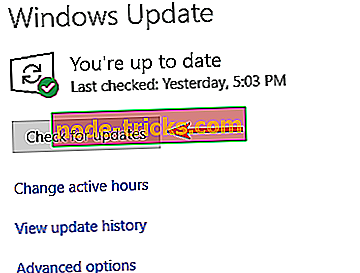
- V desnem podoknu kliknite gumb Preveri za posodobitve .
Če so na voljo posodobitve, bodo samodejno prenesene v ozadje in nameščene takoj, ko ponovno zaženete računalnik. Ko so nameščene najnovejše posodobitve, preverite, ali je težava še vedno tam.
Rešitev 10 - Odstranite programsko opremo Lucid VIRTU MVP
Po mnenju uporabnikov se lahko včasih pojavi koda napake 43 zaradi programske opreme Lucid VIRTU MVP. Če želite odpraviti to težavo, priporočamo, da jo poiščete in odstranite iz računalnika.
Aplikacijo lahko odstranite na več načinov, najboljša pa je uporaba programske opreme za odstranjevanje. V primeru, da niste seznanjeni, lahko orodja, kot je IOBit Uninstaller, popolnoma odstranijo vse aplikacije iz računalnika, vključno z vsemi datotekami in vnosi v register.
Ko odstranite problematično aplikacijo s programsko opremo za odstranjevanje, morate odpraviti težavo.
Torej je to, kako lahko popravite kodo napake 43 za video kartice v operacijskem sistemu Windows. Prav tako lahko popravite kodo 43 za druge naprave enako.